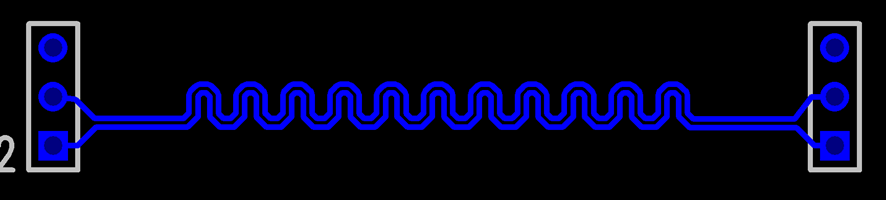PADS Router의 유용한 기능 중 하나인 Follow 기능은 Trace, Copper, Keepout, Board Outline 등과 같은 기존 Object 형상을 따라 Routing을 진행해야할 때 사용됩니다. 기존 Object와 Trace의 간격은 Design Rule에서 설정된 Clearance 값을 참조합니다. 예를 들어 Differential Pair 같이 적절한 간격을 유지하면서 기존 Trace 모양과 동일하게 작성해야 하는 경우에 사용할 수 있습니다.
1. PADS Router에서 Design Rule 설정 및 확인
작업 시 적용될 Design Rule을 설정하거나 확인합니다.
2. PADS Router의 Follow Route
Follow 기능을 사용하여 Trace, Copper, Keepout, Board Outline 등과 같은 기존 Object 형상을 따라 Routing을 진행합니다.
📌 PADS Router에서 Design Rule 설정 및 확인
Design Rule을 설정하거나 확인하는 방법은 아래와 같습니다.
– PADS Layout: [Setup]-[Design Rules] 메뉴 이용
– PADS Router: Properties 창 이용
1. Properties 아이콘 혹은 마우스 오른쪽 버튼-Properties 메뉴를 클릭합니다.
2. Design Properties 창 상단 각각의 탭을 선택하여 Design Rule을 설정하거나 확인합니다.
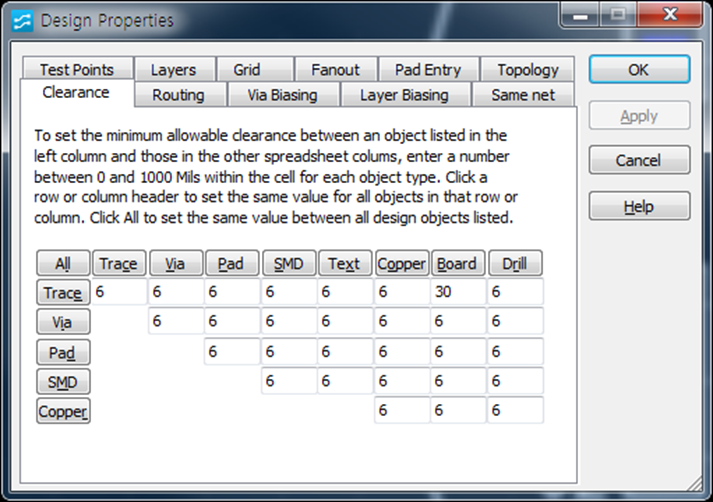
📌 PADS Router의 Follow Route
1. Interactive Route(F3 키)를 사용하여 Routing을 시작합니다.
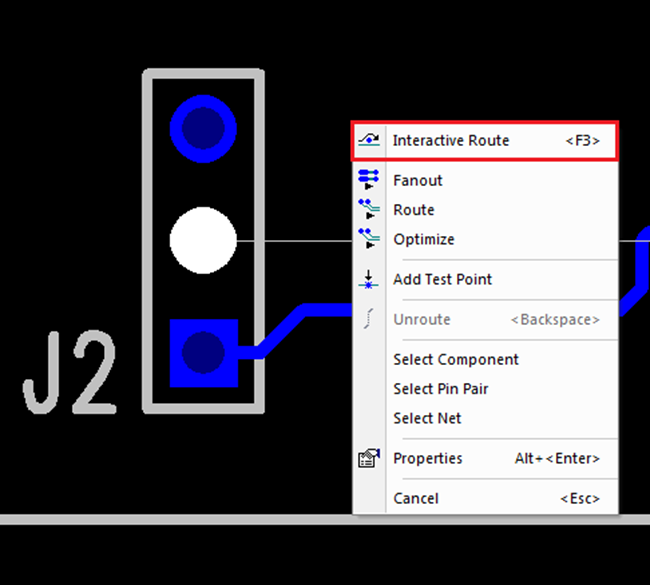
2. 마우스 오른쪽 버튼을 눌러 Follow 메뉴를 클릭하고 기준이 될 Object(Trace, Copper, Board Outline 등)를 선택합니다.
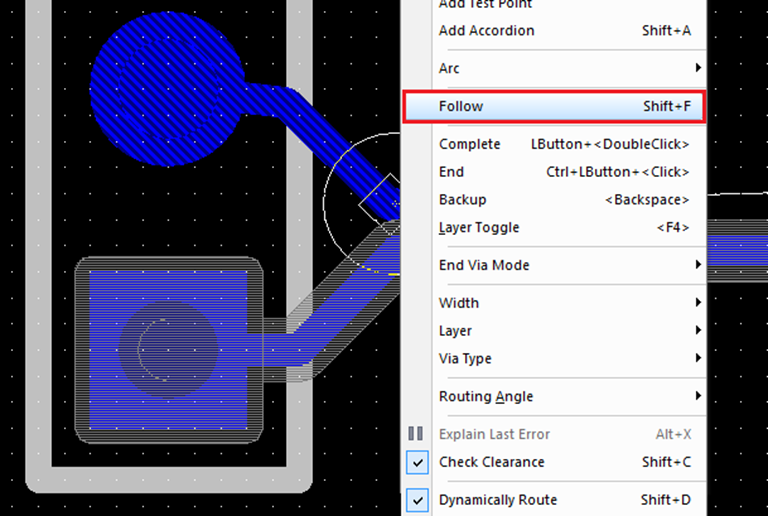
3. 마우스 클릭 없이 Object를 따라 마우스 커서를 이동합니다.
Note. Follow 명령 시 기준 Object와 Trace의 간격은 Design Rule에 설정된 Clearance 값입니다.
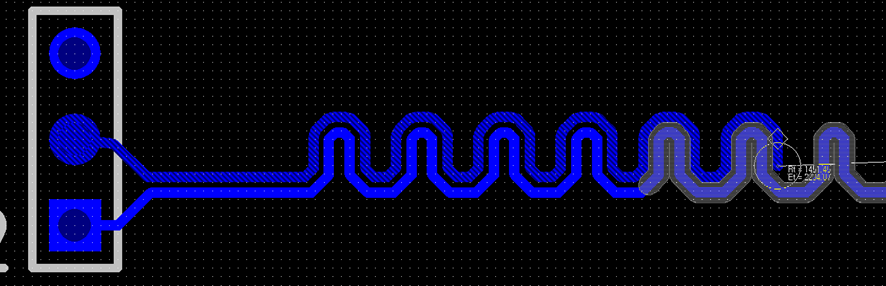
4. 마우스 왼쪽 버튼을 클릭하여 Follow 명령을 종료합니다.
5. 이어서 남은 부분을 Routing 합니다.